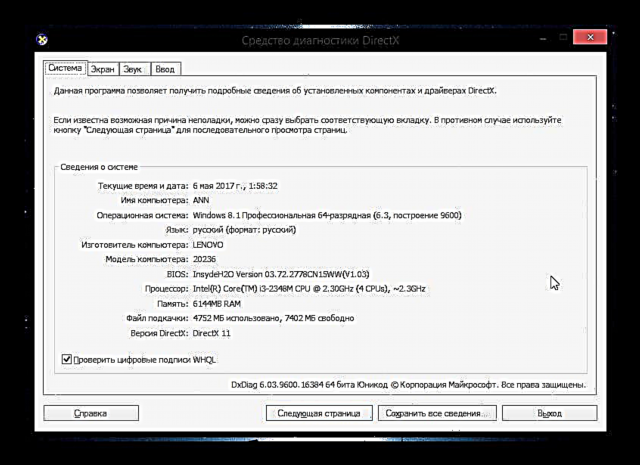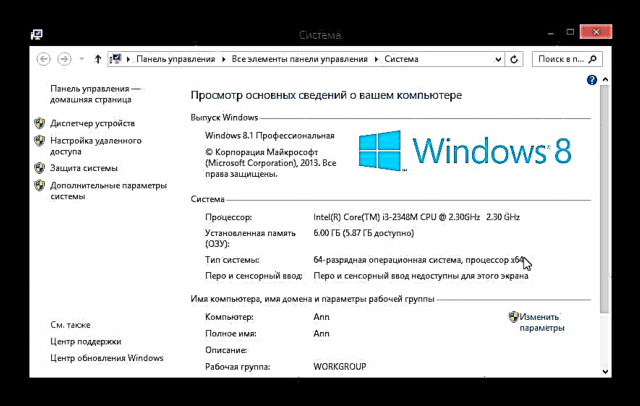உங்கள் கணினி ஒரு விளையாட்டின் குறைந்தபட்ச தேவைகளைப் பூர்த்திசெய்கிறதா என்பதைக் கண்டறிய, அதன் பண்புகளை நீங்கள் அறிந்து கொள்ள வேண்டும். ஆனால் பயனர் தனது கணினியில் என்ன நிரப்புகிறார் என்பதை மறந்துவிட்டால் அல்லது தெரியாவிட்டால் என்ன செய்வது? இதுபோன்ற சந்தர்ப்பங்களில், உங்கள் சாதனத்தைப் பற்றிய அனைத்தையும் எளிதாகக் கண்டறியலாம். இந்த கட்டுரையில், விண்டோஸ் 8 இல் இதை எப்படி செய்வது என்று பார்ப்போம்.
விண்டோஸ் 8 இல் கணினியின் சிறப்பியல்புகளைப் பார்க்கிறோம்
நிலையான கணினி கருவிகளைப் பயன்படுத்துதல் மற்றும் கூடுதல் மென்பொருளைப் பயன்படுத்துதல் போன்றவற்றில் உங்கள் சாதனம் எதைக் கொண்டுள்ளது என்பதை நீங்கள் கண்டுபிடிக்கலாம். இந்த கட்டுரையில் நீங்கள் இந்த வகையான மிகவும் பிரபலமான சில திட்டங்களைக் காண்பீர்கள், அதே போல் விண்டோஸில் நீங்கள் விரும்பும் தகவல்களை எங்கு காணலாம் என்பதைக் கண்டறியவும்.
முறை 1: ஸ்பெசி
எங்களுக்கு சி.சி.லீனரை வழங்கிய நன்கு அறியப்பட்ட பிரிஃபார்ம் டெவலப்பர்களிடமிருந்து ஸ்பெசி ஒரு சிறந்த திட்டம். இது பல நன்மைகளைக் கொண்டுள்ளது: ரஷ்ய மொழிக்கான ஆதரவு, அதிக எண்ணிக்கையிலான உபகரணங்களுடன் வேலை செய்தல் மற்றும் பல பிரிஃபார்ம் தயாரிப்புகளைப் போலவே இது இலவசம்.
இதன் மூலம், கணினியைப் பற்றிய தேவையான அனைத்து தகவல்களையும் நீங்கள் எளிதாகக் கண்டறியலாம்: செயலி மாதிரி, ஓஎஸ் பதிப்பு, ரேமின் எண்ணிக்கை, செயலியின் வெப்பநிலை மற்றும் வன் வட்டு மற்றும் பல.

முறை 2: HWInfo
HWInfo என்பது ஒரு சிறிய ஆனால் மாறாக சக்திவாய்ந்த நிரலாகும், இது உங்களுக்கு தேவையான மற்றும் உண்மையில் இல்லாத (நீங்கள் ஒரு நிபுணராக இல்லாவிட்டால்) தகவல்களைக் கொண்டுவரும். இதன் மூலம், நீங்கள் பிசி விவரக்குறிப்புகளை மட்டும் பார்க்க முடியாது, ஆனால் இயக்கிகளைப் புதுப்பித்து வன்பொருள் திறன்களைக் கண்டறியலாம் (ஓவர்லாக், வெப்பநிலை போன்றவை). நிச்சயமாக கவனம் செலுத்த வேண்டிய ஒரு பயன்பாடு.
அதிகாரப்பூர்வ தளத்திலிருந்து HWInfo ஐப் பதிவிறக்குக

முறை 3: வழக்கமான கருவிகள்
வழக்கமான வழிகளைப் பயன்படுத்தி கணினியின் பண்புகளைக் காண பல வழிகள் உள்ளன.
- உரையாடல் பெட்டியை அழைக்கவும். "ரன்" விசைப்பலகை குறுக்குவழியைப் பயன்படுத்துகிறது வெற்றி + x அங்கு கட்டளையை உள்ளிடவும்
dxdiag. இங்கே, எல்லா தாவல்களையும் கவனமாகப் பார்க்கும்போது, உங்களுக்கு விருப்பமான உங்கள் சாதனத்தின் அனைத்து பண்புகளையும் நீங்கள் காணலாம்.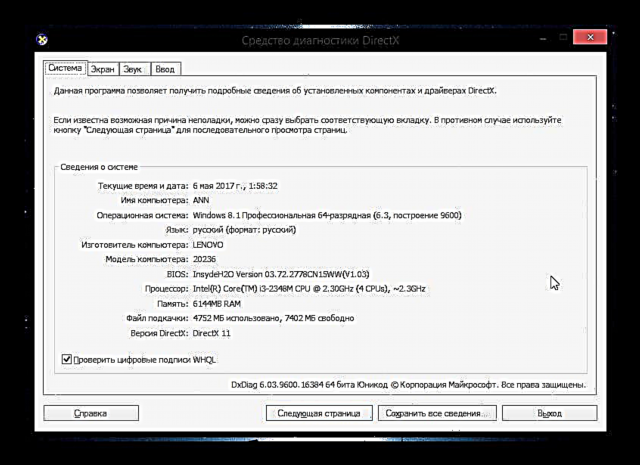
- இரண்டாவது வழி - சாளரத்தை அழைக்கவும் "ரன்" மற்றொரு கட்டளையை உள்ளிடவும்
msinfo32. இங்கே நீங்கள் உங்கள் கணினியின் அனைத்து பண்புகளையும் கண்டுபிடிக்கலாம், ஆனால் சாதனத்தின் வன்பொருளை மேலும் விரிவாக படிக்கலாம்.
- மேலும் ஒரு வழி: குறுக்குவழியில் வலது கிளிக் செய்யவும் "இந்த கணினி" வரியைத் தேர்ந்தெடுக்கவும் "பண்புகள்". திறக்கும் சாளரத்தில், நீங்கள் கணினியின் பண்புகளையும் காணலாம்.
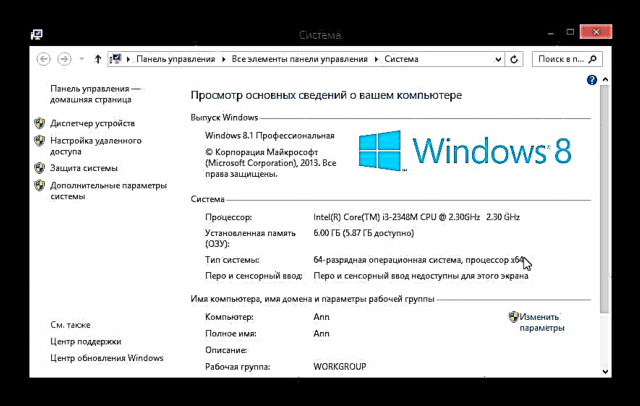
இந்த கட்டுரையில், உங்கள் கணினி எதைக் கொண்டுள்ளது என்பதைக் கண்டறிய பல வழிகளை நாங்கள் ஆராய்ந்தோம். இப்போது, ஒரு விளையாட்டு அல்லது சில கோரும் நிரலைத் தேர்ந்தெடுக்கும்போது, அது உங்கள் சாதனத்தில் தொடங்குமா என்று நீங்கள் கருதலாம். புதிய மற்றும் பயனுள்ள ஒன்றை நீங்கள் கற்றுக்கொண்டீர்கள் என்று நம்புகிறோம்.